YouTubeからVP9 1080P動画ダウンロードのサイト・方法
- ホーム
- サポート
- 動画キャプチャ・編集
- YouTubeからVP9 1080P動画ダウンロードのサイト・方法
概要
YouTubeの多様な動画コンテンツは若者にとってユニークに魅力的です。好きな動画をYouTubeにダウンロードしたいときはどうすればいいですか? この記事は、YouTubeから無劣化でVP9 1080P動画をダウンロードサイトとダウンロード方法について説明します。ダウンロードした動画を簡単に編集する方法も説明します。
以前のVP8形式と比較して、VP9形式では、同じ品質の4Kビデオのビットレートを50%削減できます。効率的な圧縮方法を使用しているため、720P形式では、このエンコード形式を使用したビデオの必要な帯域幅はVP8からあまり変わりませんが、1080Pを超えるビデオの場合、必要な帯域幅を約50%減らすことができます。 ビットレートに関しては、VP9はVP8の2倍の画質を向上させ、より高品質のレンズを消費者に提供できます。 コーデックは最も明白な画像を優先し、非対称変換テクノロジーを使用してシーンの明瞭さを向上させるためです。
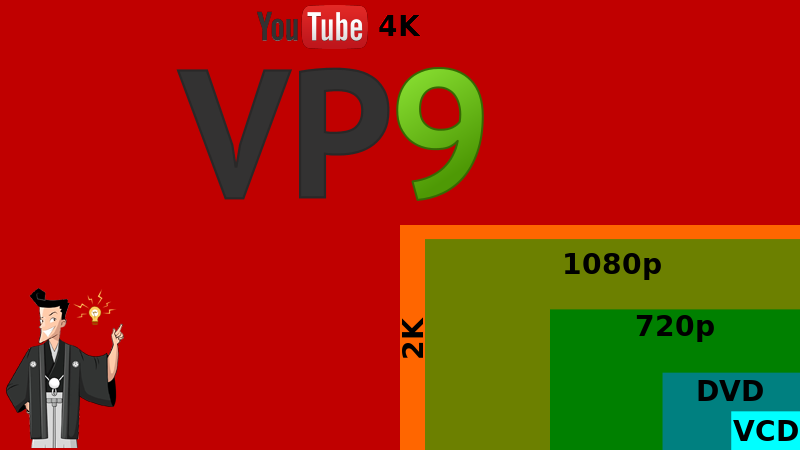
現在、VP9は優れたビデオコーディング品質と圧縮効率により、インターネットビデオWebサイトでも広く使用されています。 この段階では、Firefox、Chrome、Operaなどの主流のブラウザはすべてVP9をサポートしています。
Video DownloadHelperは、YouTubeなどの動画サイトから動画をダウンロードできる拡張機能です。Firefoxから拡張プログラムを追加し、YouTubeを開いて、ダウンロードする必要のある動画を再生できます。プログラムは、動画を自動的に認識してから、ローカルでダウンロードできます。操作方法は次のとおりです。
1.Firefoxブラウザーを利用し、右側の設定ボタンをクリックします。
2.[アドオン]をクリックします。
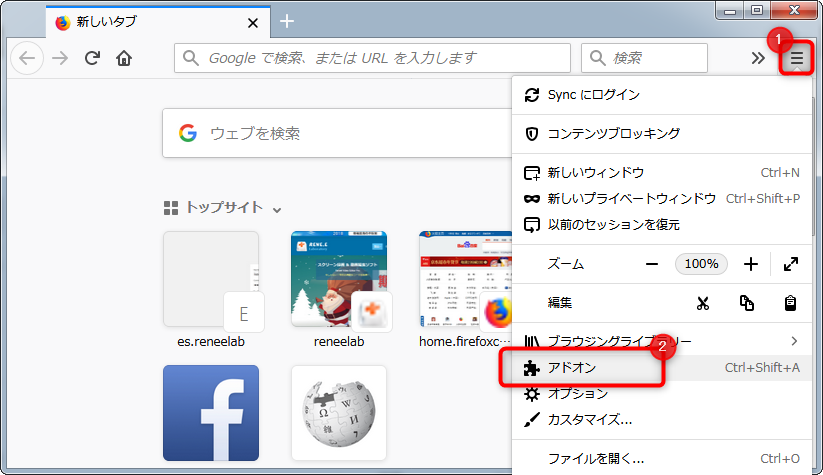
3.検索ボックスで「Video DownloadHelper」を検索します。
4.Video DownloadHelperアプリケーションをFirefoxに追加します。
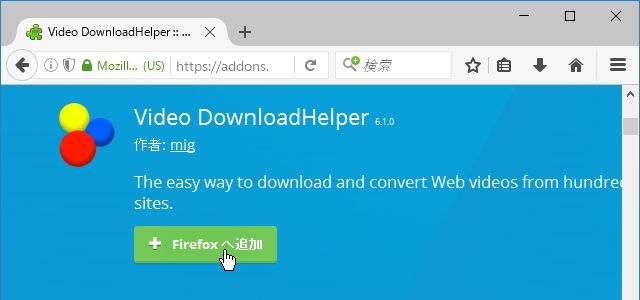
5.追加されると、Firefoxのヘッドの右側にあるメニューバーに無色のアイコンが追加されます。このとき、ダウンロードしたい動画の再生ボタンをクリックすると、Video DownloadHelperアイコンが赤、青、黄色のアイコンに変わり、ダウンロードできます。
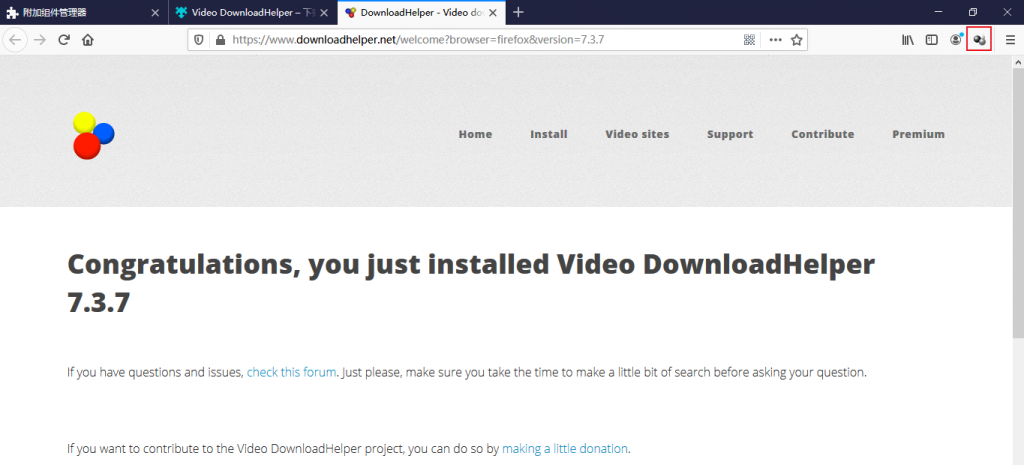
注意:Video DownloadHelperプラグインに加えて、OFFMP4プラグインにも同様の機能があります。FirefoxブラウザーにOFFMP4プラグインを追加する方法も同じです。 OFFMP4拡張機能はFirefoxブラウザーのみをサポートし、他のブラウザーでは使用できないことに注意してください。
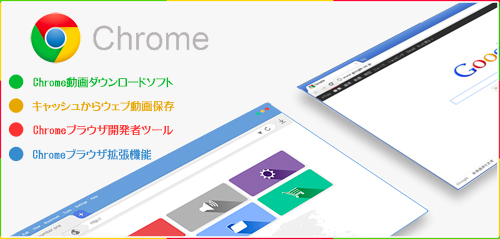
1.Internet Download Manager(IDM)
これは、現在主要なビデオサイトから再生されている動画ファイルをダウンロードするのに役立つChromeプラグインです。優れたダウンロードツールです。 IDMプラグインをChromeにインストールした後、ユーザーがWebページのビデオを視聴しているときに、IDMプラグインによって提供されるダウンロードボタンが動画の下に表示されます。ダウンロードしたコンテンツを分類して、別のダウンロード場所に保存できます。
2.Video Download Helper
動画の実際のリンクを自動的に判別し、動画をダウンロードできます。 また、Webページで複数の動画を検出した場合は、どれをダウンロードするかを選択できます。 ダウンロードコンテンツが見つかると、アイコンは自動的にカラーに変わり、非常にユーザーフレンドリーであることを示します。
3.その他のプラグイン:FVD Downloader、Video Downloader GetThemAll、Video Downloader professional。
Renee Video Editor Proは、動画に特殊効果を追加できるだけでなく、元の素材を完全なムービーに変換する機能も備えています。 これを使用して、動画をトリミングしたり、回転または変換したり、ワンクリックでビデオの背景音楽を変更したり、サブタイトルを追加したり、独自のオープニングとエンディングを作成したり、フィルターと特殊効果(色補正、部分拡大など)を追加したり、すかし(テキスト、画像、ビデオ、グラフィックウォーターマークをサポート)を追加したりすることもできます。

使いやすい初心者でも楽に使えます。
無料無料体験することができます。
日本語対応インターフェースは日本語化されている。
豊かな機能動画キャプチャ、動画カット、動画結合、透かし追加、音楽追加、字幕追加など、さまざまな機能が搭載。
強力MP4 、flv 、MOV 、 AVI 、 WMVなど各形式動画に対応。Windows 10 、8.1、8、7、Vista、XP等環境対応。
無料無料体験することができます。
豊かな機能動画キャプチャ、動画カット、結合、透かし追加、音楽追...
強力MP4 、flv 、MOV 、 AVI 、 WMVなど各形...
1.Renee Video Editor Proをダウンロードしてインストールし、ソフトウェアを開いて「動画編集ボックス」を選択します。

2.「ファイルを追加」をクリックしてビデオをインポートします。上の「カット」をクリックします。
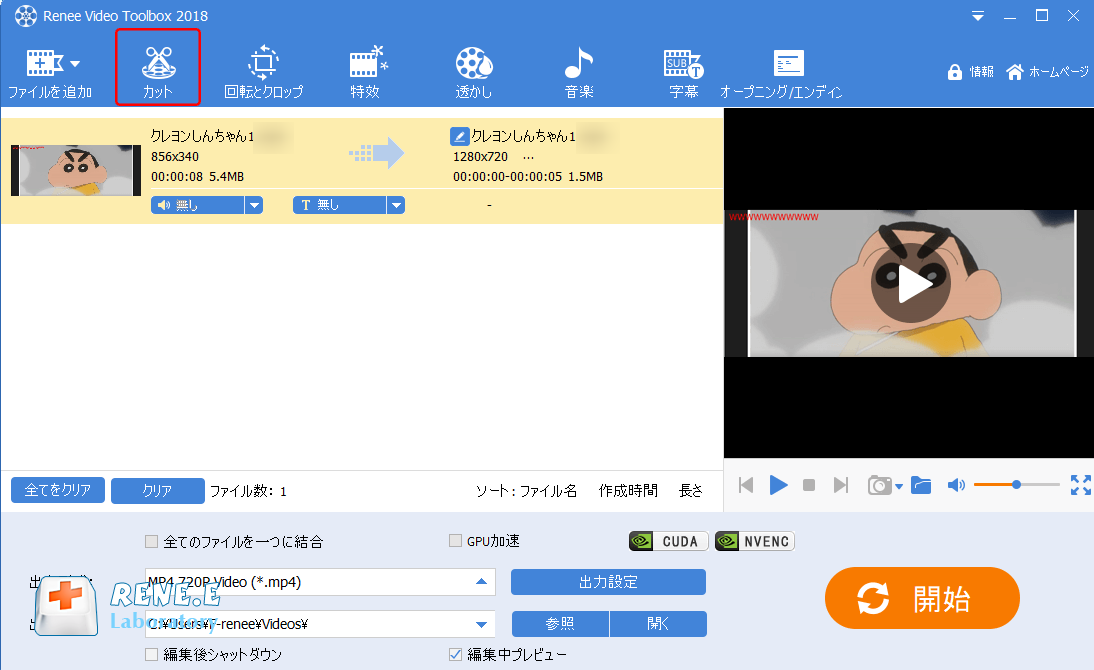
3.開始点と終了点をを指定し、カット範囲を決めます。
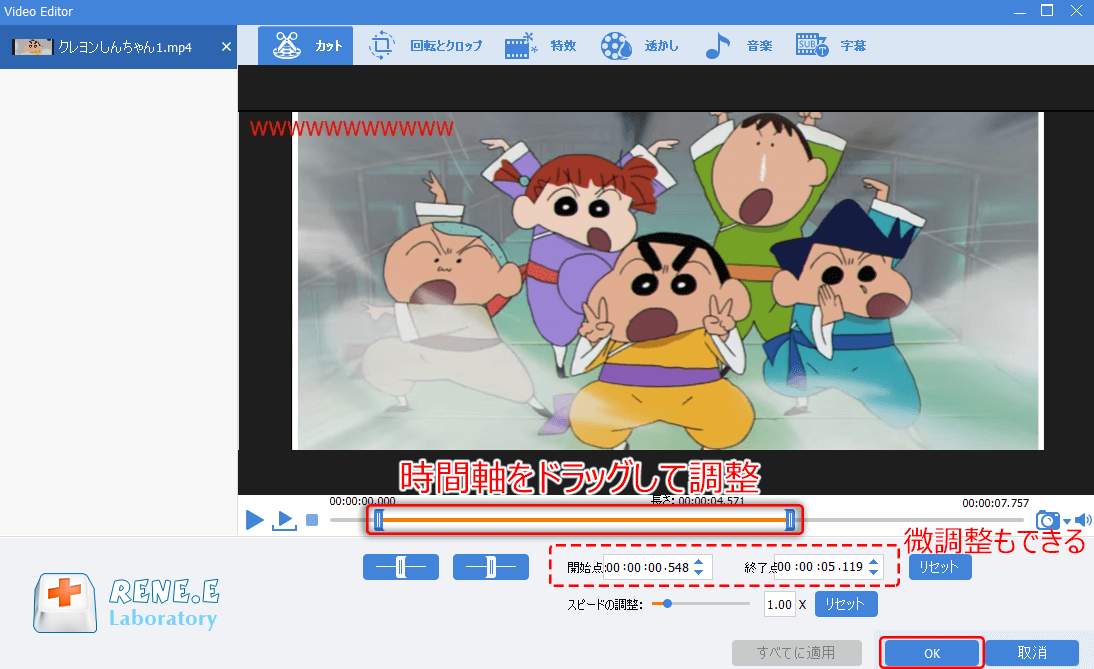
4.ソフトウェアの編集インターフェイスで「特効」、「フィルタ効果を追加」をクリックします。
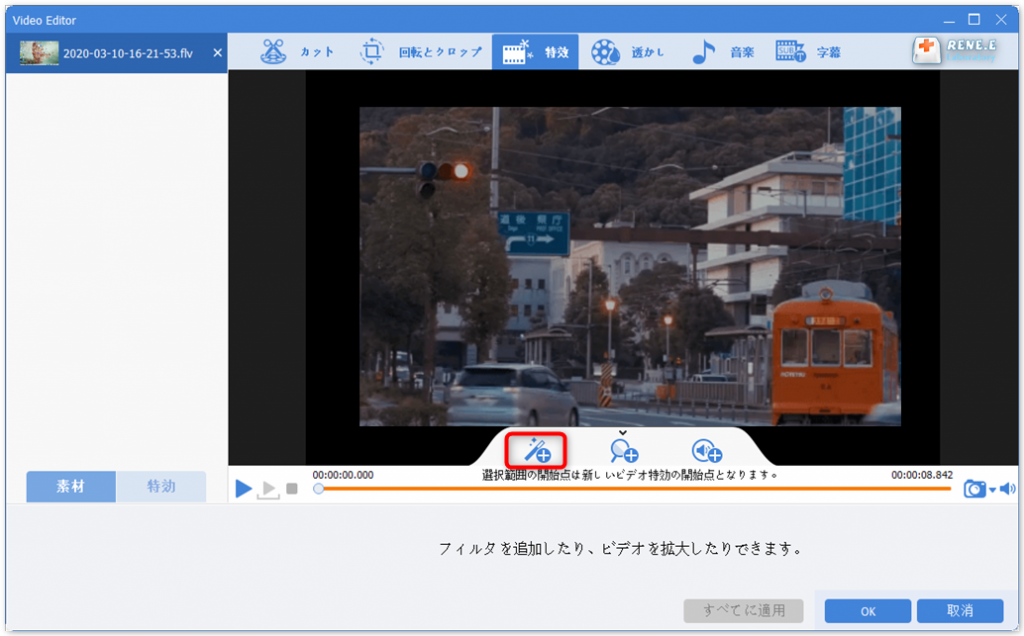
5.必要に応じて、「コントラスト」、「明るさ」、「彩度」を調整できます。
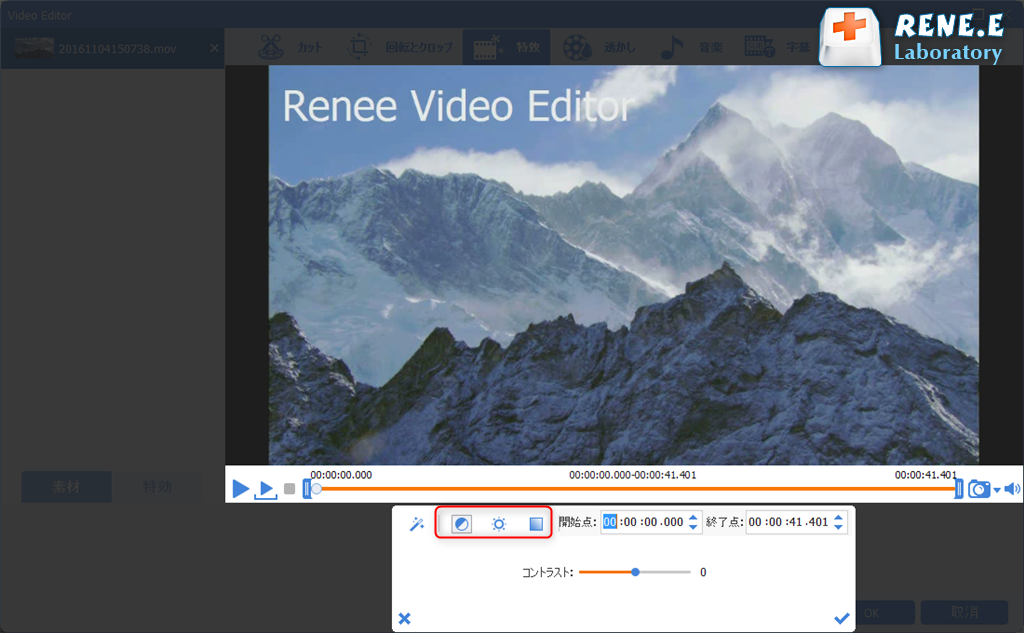
6.「出力形式」、「出力先」を指定します。「開始」ボタンをクリックして、保存し始めます。
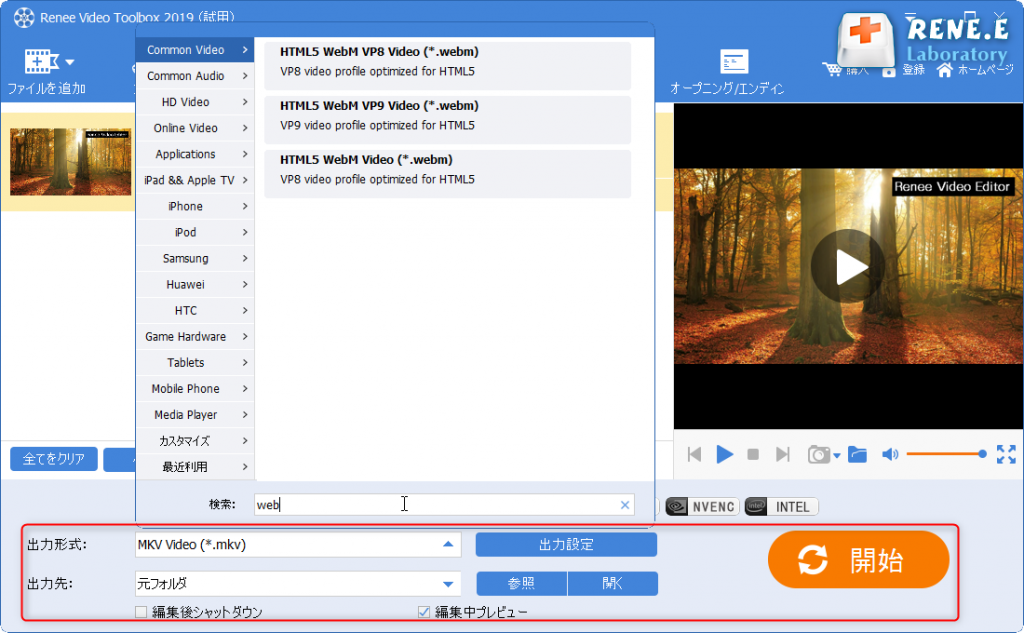
関連記事 :
【簡単・便利】WindowsでMP4をWEBMに変換する方法4つ
2022-06-15
Ayu : 動画をWebページにアップロードする必要がある場合、WEBM形式動画が圧縮標準と動画品質が優れ、ほとんどのブラウザーはWEBM形...
2022-08-14
Yuki : 優れた動画を作成できるのは有料の動画作成ソフトウェアだけでなく、無料で実用的な動画作成ソフトウェアも使用できます。この記事は、無...
2022-08-09
Satoshi : 動画をMOV形式で録画し、コンピューターにインポートして表示すると、動画の表示角度が回転していた場合、どうすればよいですか。動画...
2022-06-15
Imori : Facebookでは、誰もが写真、動画、音楽などを共有できます。気に入った動画を見つけてローカルにダウンロードして視聴したい場合...
何かご不明な点がございますか?




